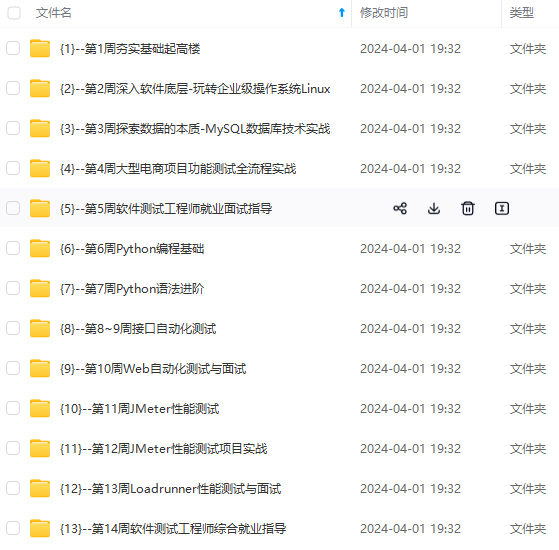
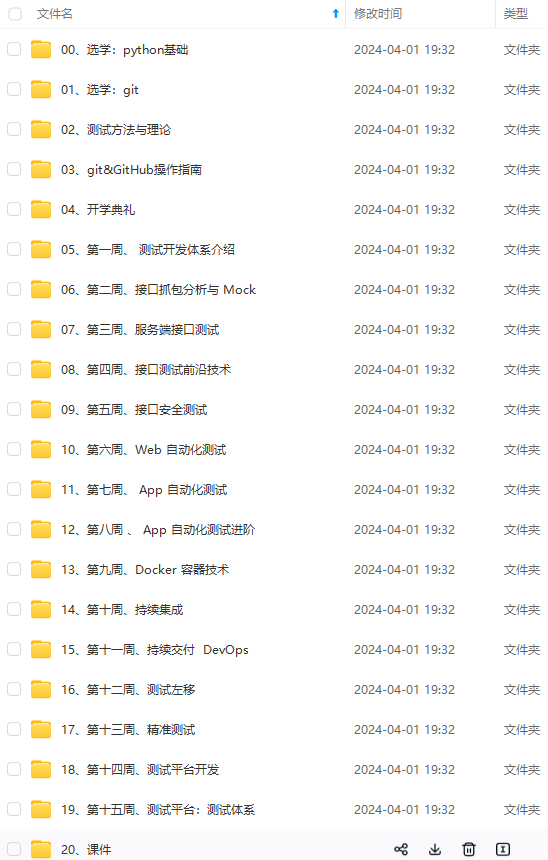
网上学习资料一大堆,但如果学到的知识不成体系,遇到问题时只是浅尝辄止,不再深入研究,那么很难做到真正的技术提升。
一个人可以走的很快,但一群人才能走的更远!不论你是正从事IT行业的老鸟或是对IT行业感兴趣的新人,都欢迎加入我们的的圈子(技术交流、学习资源、职场吐槽、大厂内推、面试辅导),让我们一起学习成长!
cd ~ (或只有cd )切换到当前用户 主目录(home底下以用户名命名的文件夹) /root目录
cd /opt à cd bin的区别
mkdir 创建目录
mkdir 目录名 –p 加p与不加p的区别
rmdir 删除空目录
用法: rmdir 目录名
也可用: rm -rf 目录名/文件名
02
Linux中级命令
文件操作命令01
在Linux系统中, 几乎所有内容包括文档、命令、设备和目录等都组织成文件的形式,用文件来管理;
常用文件命令有:
touch 新建文件 用法touch fanmao.txt
vi 是linux下常用的、功能强大的文本编辑器
按键盘i进入编辑状态
退出编辑状态按ESC键 退出方法
不保存退出: :q! 强制退出
保存退出: :wq
进入文件的时候:
输入 /fanmao: 从光标开始处向文件尾搜索fanmao
输入 ?fanmao: 从光标开始处向文件首搜索fanmao
输入 :set nu, 显示每一行的行数
按键盘G, 可以直接定位到最末尾
注意: 键盘输入, 都是英文输入法进行输入
文件操作命令02
ls 查看目录及文件
用法: ls [选项]路径(若没有路径则显示当前目录的内容)
-a 显示所有文件 隐藏文件
-l 显示文件属性
cp 复制命令
用法: cp [选项]文件名或目录 目标地址
-R 拷贝目录及目录下所有目录和文件 目录(文件夹)
cp a.txt b.txt 将a文件复制, 且另命名为b文件(目录名)
mv 移动命令
用法: mv 文件名或目录 目标目录
mv a.txt …/ 将a文件移动到上级目录(将一个文件移动到另一个目录没有重命名)
mv a.txt …/b.txt 将a文件移动到上一级并改名为b文件(将一个文件移动到另一个目录并重命名)
文件操作命令03
rm 删除文件和目录
-f 强制删除
-r 删除目录
常用: rm -rf 文件或目录
find 查找文件
用法: find [路径] [选项]
常用选项有:
① find . –name *.log 在当前目录查找以.log结尾的文件
② find / -name log 在根目录查找log命名的目录
grep 在指定文件中查找字符(串)并打印该行:
过滤, 经常跟管道符号一起出现 |
用法: ① grep 字符串 文件名
② grep band file 在file文件中找寻band字符串
文件操作命令04
cat 显示文本文件内容
用法: cat 文件名 cat 文件名字
head 查看前几行
用法: head –n 5 文件名
tail 从指定点开始将文件写到标准输出, 使用tail命令的-f选项可以方便的查阅正在改变的日志文件
① tail –n 5 文件名 查看后几行
② tail –f error.log 不断刷新, 看到最新内容
系统资源查询命令
ps 查看进程(动态)
-ef 显示所有运行进程, 并显示启动进程的命令
Uid 用户ID, PID: 进程id, PPID: 父进程, C: 进程cpu占用率, Stime: 进程从启动到现在的时间, TTY: 终端号, CMD: 命令名称和参数
netstat 查看网络状态(net status的简写)
netstat –apn 查看所有端口
an, 按一定顺序排列输出
p, 表示显示哪个进程在调用
思考: 如果要过滤某个端口或者是某个进程怎么写? 补充 kill: 杀死进程 (kill -9 进程号 强制杀死进程)
管道命令
管道使用”|”符号,并且在命令之间建立管道,将前面命令的输出作为后面命令的输入
如:ll | grep abc:管道前面的命令显示当前目录下的文件,后面从列出的文件名中寻找含有abc字符串的文件或者目录
**工作常见情况:**杀死进程(比如杀死tomcat进程)
通过进程名找到进程,再杀死进程
通过命令|查找tomcat进程:ps –ef | grep tomcat (ps –ef是查找所有运行的进程, 通过管道符找到所有进程中包含了”tomcat”字符串的进程,即为tomcat进程),例如: 5541
杀死此进程, kill -9 进程id (kill -9 5541)通过端口来找到进程, 再杀死进程通过命令查找到占用此端口的进程编号: netstat –apn|grep 8080 根据8080查进程,
假如: 5541杀死进程: kill -9 pid (kill -9 5541)
补充知识点—新手须知 错误提示: command not found, 命令没有找到, 看到这个命令第一反应是去检查命令是不是写错了 Linux中复制目录报错 cp : omitting directory—一般出现这个错误, 是目录下面的目录, 不能直接拷贝 -R 遍历所有内容 PS: Ctrl + c 结束当前正在运行的程序 Tab键 使用, 自动关联, 快速补齐 方向键 ”上” 、”下”, 对历史命令, 上一个, 下一个进行查找
03
Linux高级命令
01
赋权命令chmod
Linux系统是一种典型的多用户系统,不同的用户处于不同的地位,拥有不同的权限,为了保护系统的安全性,**Linux系统对不同的用户访问同一文件(包括目录文件)的权限做了不同的规定。**在Linux中我们可以使用ll或ls –l命令来显示一个文件的属性以及文件所属的用户和组;
如:

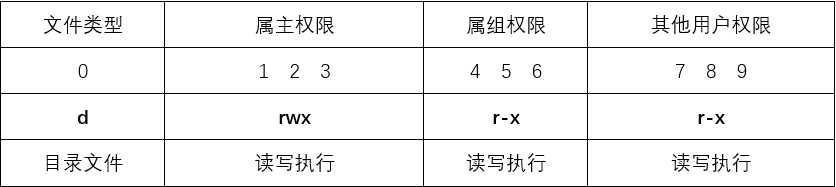
chmod 语法: chmod [-R] 753(数字) 文件或目录 读®: 4 写(w): 2 执行(x): 1 chmod –R 754 fanmao07 测试环境: chmod –R 777 fanmao07
02
压缩解压命令
解压tar.gz
将文件压缩成.tar.gz/ .tar格式用tar命令, 使用-z调用gzip
例如: 将test文件夹压缩成test.tar.gz
tar –czvf test.tar.gz test
将.tar.gz/ .tar格式文件解压也是使用tar 命令
例如: 将test.tar.gz解压得到test文件夹
tar –xzvf test.tar.gz
命令参数详解:
-c 建立归档/压缩
-x 解归档/解压
-z 有gzip属性的压缩文件
-v 显示所有过程
-f 使用档案名字, 必须项, 是最后一个参数, 接文件名
解压zip
将文件压缩成.zip格式用zip命令
例如: 将test文件夹压缩成test.zip, 必须带r 才会把文件压缩进去, 不然会生成一个空的文件夹
zip –r test.zip test
将.zip格式的压缩文件解压使用unzip命令
例如: 将test.zip文件夹解压
unzip test.zip
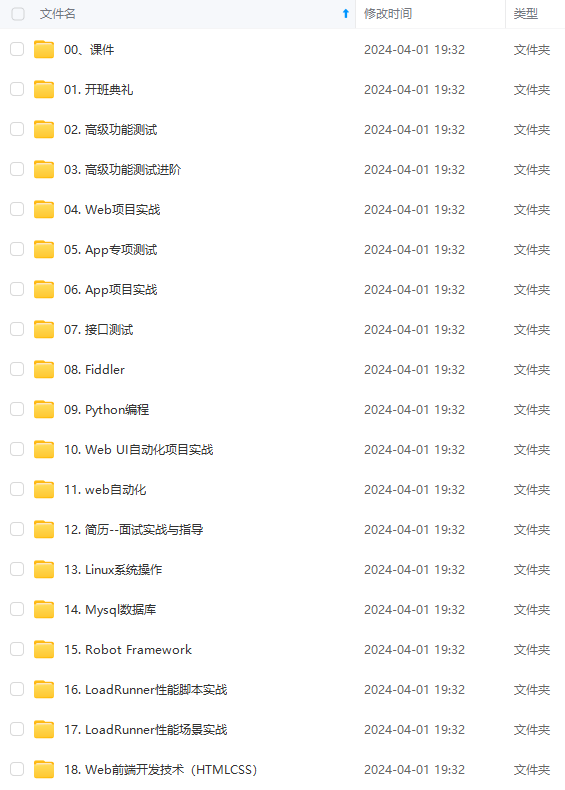
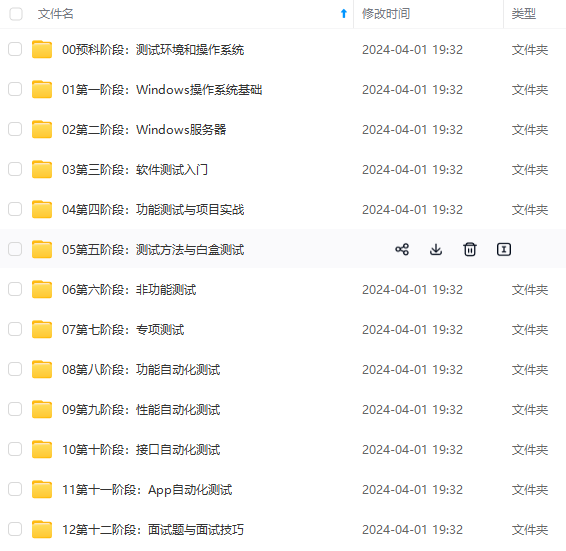
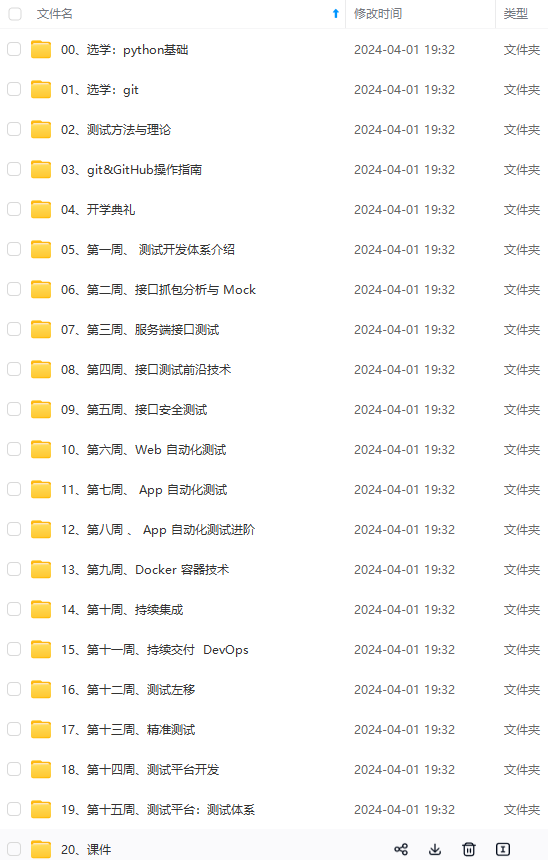
既有适合小白学习的零基础资料,也有适合3年以上经验的小伙伴深入学习提升的进阶课程,涵盖了95%以上软件测试知识点,真正体系化!
由于文件比较多,这里只是将部分目录截图出来,全套包含大厂面经、学习笔记、源码讲义、实战项目、大纲路线、讲解视频,并且后续会持续更新
.zip
[外链图片转存中…(img-1ygmOgRD-1715276417066)]
[外链图片转存中…(img-sO5leIWy-1715276417066)]
[外链图片转存中…(img-th2YKsOk-1715276417067)]
既有适合小白学习的零基础资料,也有适合3年以上经验的小伙伴深入学习提升的进阶课程,涵盖了95%以上软件测试知识点,真正体系化!
由于文件比较多,这里只是将部分目录截图出来,全套包含大厂面经、学习笔记、源码讲义、实战项目、大纲路线、讲解视频,并且后续会持续更新






















 5万+
5万+

 被折叠的 条评论
为什么被折叠?
被折叠的 条评论
为什么被折叠?








